win10关闭发送错误报告提示的方法 win10怎么关闭发送错误报告提示
我们在使用win10电脑的时候,如果应用程序出现了未响应的问题,win10电脑会在程序关闭时弹出发送错误报告的提示,有些用户觉得win10电脑的发送错误报告提示非常烦人,想要关闭,难免该如何操作呢?今天小编就教大家win10关闭发送错误报告提示的方法,如果你刚好遇到这个问题,跟着小编一起来操作吧。
推荐下载:win10下载
方法如下:
1、在Windows10桌面,我们右键点击左下角的开始 按钮,在弹出的菜单中选择“运行”菜单项。
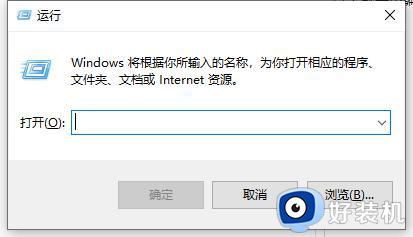
2、在打开的Windows10运行窗口中输入命令regedit,然后点击确定按钮。
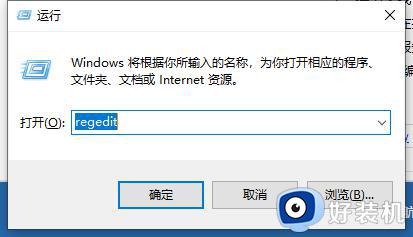
3、在打开的注册表编辑器窗口中,定位到HKEY_CURRENT_USERSoftwareMicrosoftWindowsWindows Error Reporting注册表项。
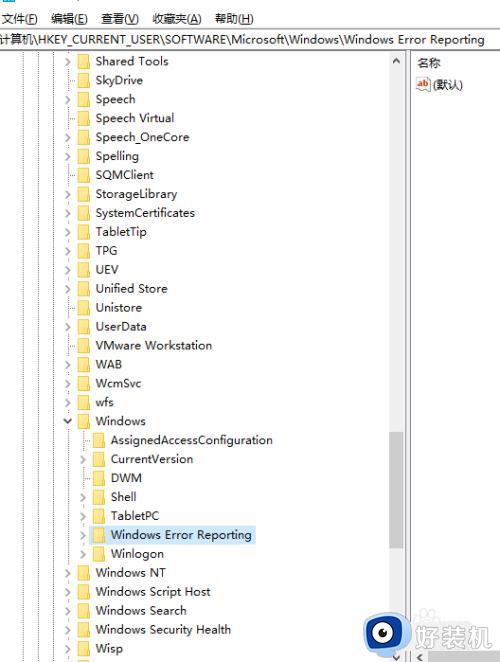
4、接下来在右侧的窗口空白位置点击右键,在弹出菜单中依次点击“新建/Dword(32位)值”菜单项。
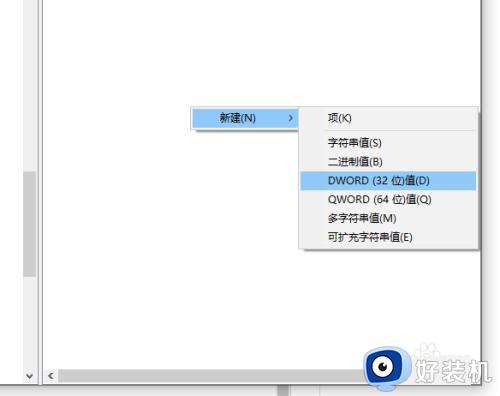
5、把刚刚生成的注册表键值重命名为DontShowUI
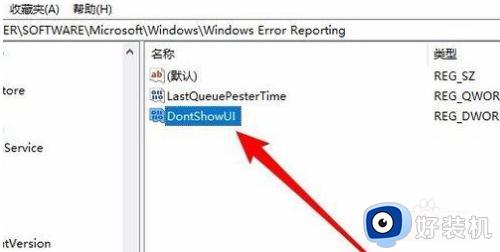
6、双击打开该键值的编辑窗口,在窗口中把数值数据修改 1,最后点击确定按钮。
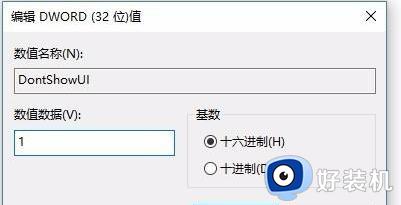
7、接下来我们再在运行窗口中输入services.msc,然后点击确定按钮。接下来在打开的服务窗口中,定位到Windows Error Reporting Service服务项。
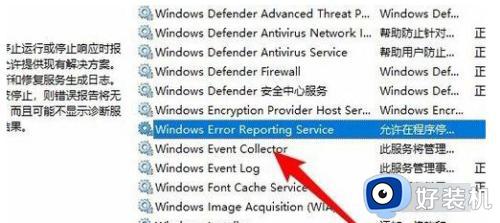
8、双击该服务项,若是服务状态为运行,先把其停止,然后把启动类型修改为“禁用”即可。重新启动计算机后,就不会再弹出发送错误报告的窗口了。
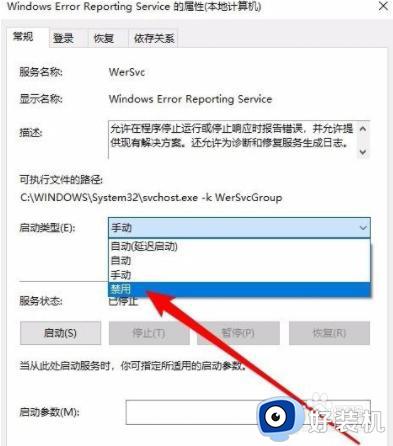
以上就是win10关闭发送错误报告提示的方法的全部内容,还有不懂得用户就可以根据小编的方法来操作吧,希望能够帮助到大家。
win10关闭发送错误报告提示的方法 win10怎么关闭发送错误报告提示相关教程
- win10系统电脑如何关闭问题报告 win10系统电脑关闭问题报告的方法
- win10弹出windows错误报告怎么关闭 win10永久关闭windows错误报告的方法
- win10禁用错误报告的方法 win10怎么禁用错误报告
- win10关闭问题报告的详细方法 win10怎么关闭问题报告
- win10关闭错误报告的方法 win10如何关闭错误报告
- win10禁用错误报告的方法 win10怎么关闭错误报告
- win10调制解调器报告了一个错误651怎么解决
- win10错误报告哪里看 如何查看win10错误报告
- win10拨号宽带调制解调器报告了一个错误651修复方法
- win10安装cad2016报致命错误怎么办 win10安装cad2016显示致命错误解决方法
- win10拼音打字没有预选框怎么办 win10微软拼音打字没有选字框修复方法
- win10你的电脑不能投影到其他屏幕怎么回事 win10电脑提示你的电脑不能投影到其他屏幕如何处理
- win10任务栏没反应怎么办 win10任务栏无响应如何修复
- win10频繁断网重启才能连上怎么回事?win10老是断网需重启如何解决
- win10批量卸载字体的步骤 win10如何批量卸载字体
- win10配置在哪里看 win10配置怎么看
win10教程推荐
- 1 win10亮度调节失效怎么办 win10亮度调节没有反应处理方法
- 2 win10屏幕分辨率被锁定了怎么解除 win10电脑屏幕分辨率被锁定解决方法
- 3 win10怎么看电脑配置和型号 电脑windows10在哪里看配置
- 4 win10内存16g可用8g怎么办 win10内存16g显示只有8g可用完美解决方法
- 5 win10的ipv4怎么设置地址 win10如何设置ipv4地址
- 6 苹果电脑双系统win10启动不了怎么办 苹果双系统进不去win10系统处理方法
- 7 win10更换系统盘如何设置 win10电脑怎么更换系统盘
- 8 win10输入法没了语言栏也消失了怎么回事 win10输入法语言栏不见了如何解决
- 9 win10资源管理器卡死无响应怎么办 win10资源管理器未响应死机处理方法
- 10 win10没有自带游戏怎么办 win10系统自带游戏隐藏了的解决办法
